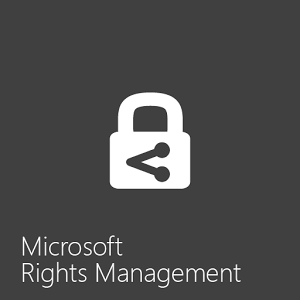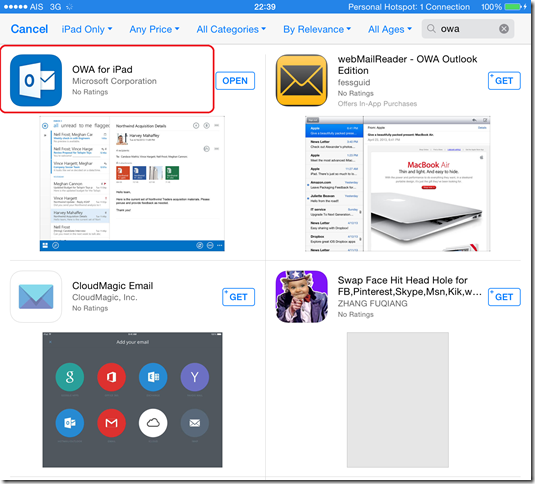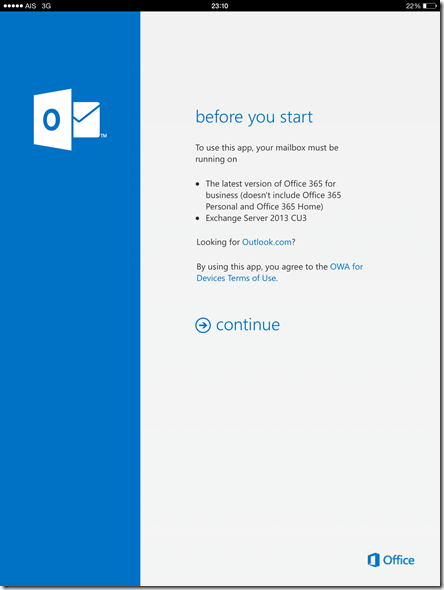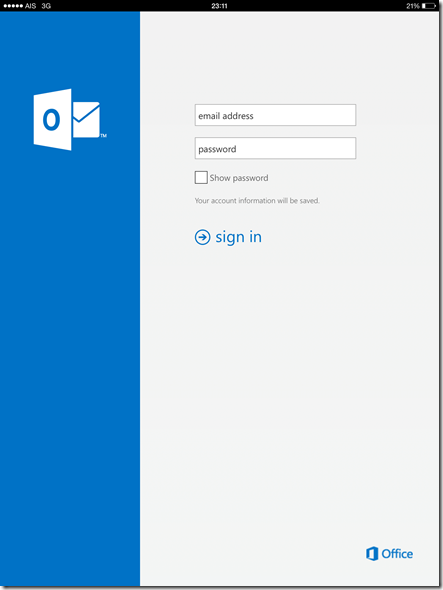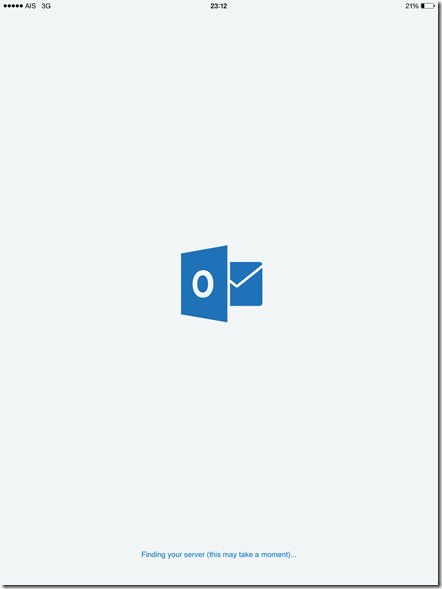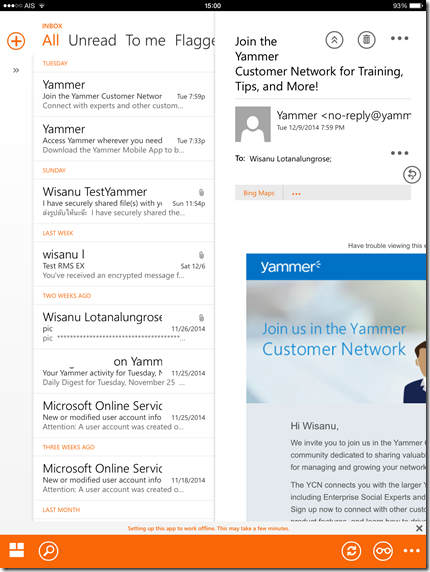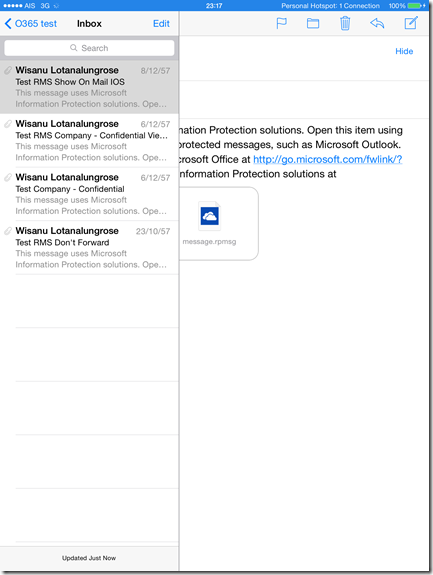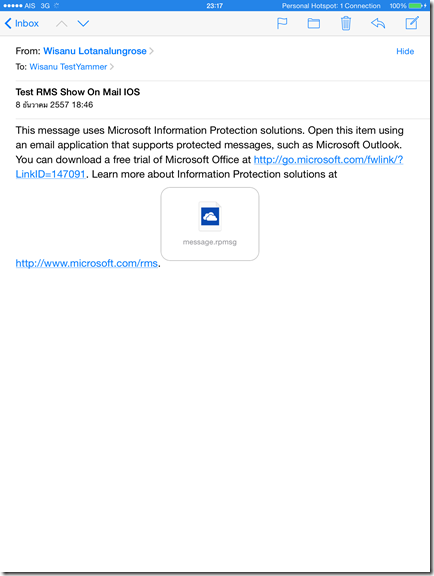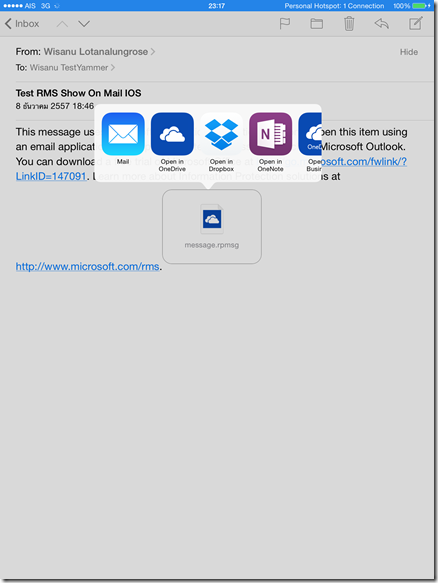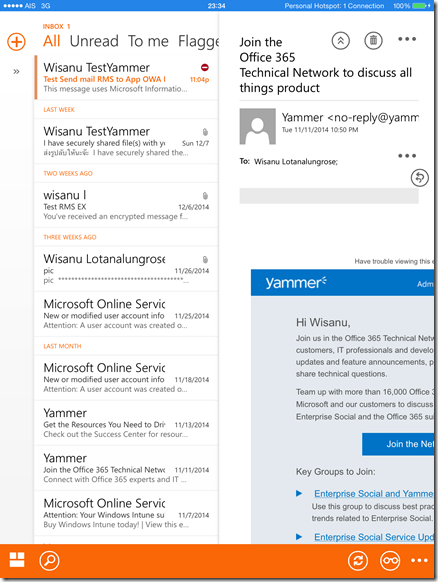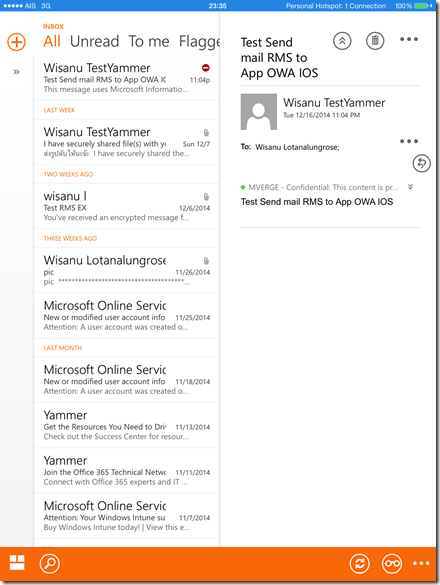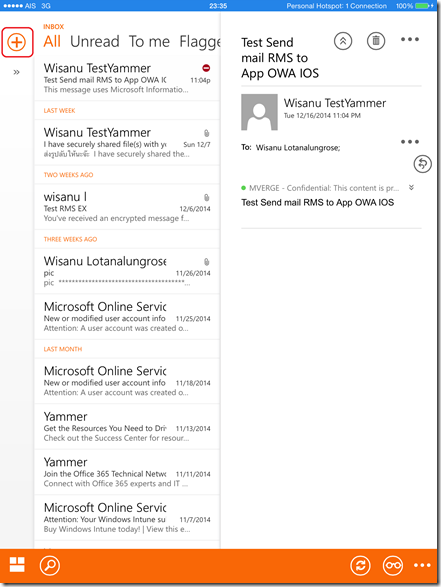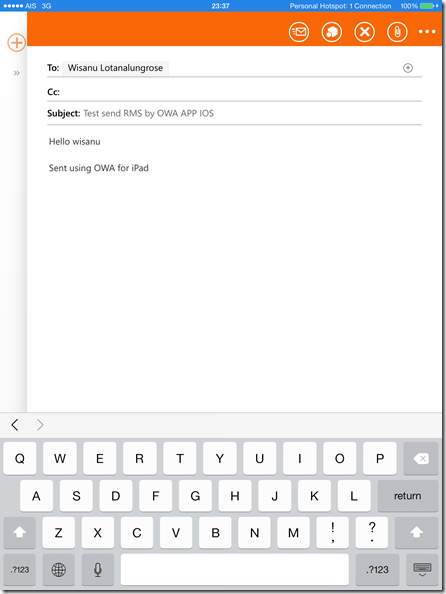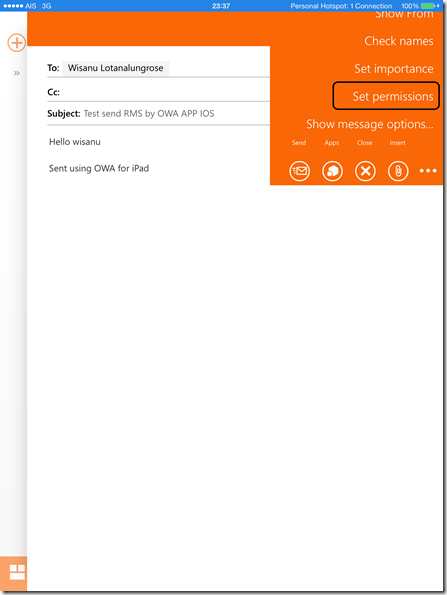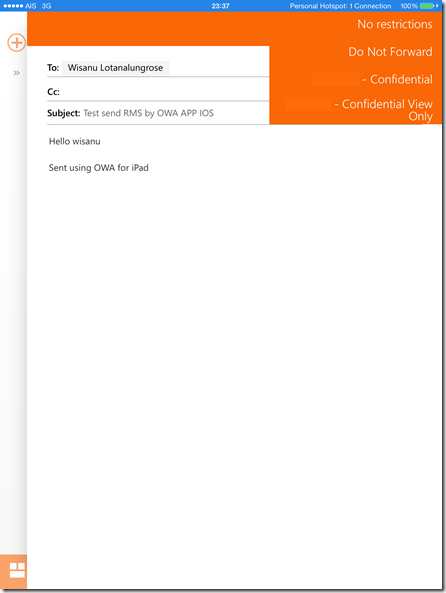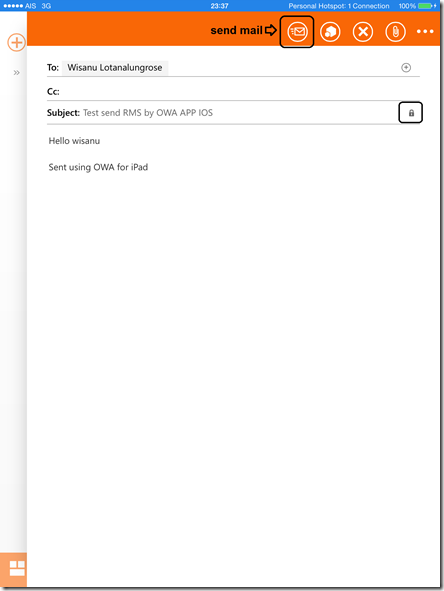ความเดิมตอนที่แล้ว ตอนที่ 4 ในการใช้ RMS รับ-ส่ง Email บน OWA (Browser) กับ Outlook ตอนนี้คือภาคต่อ มายัง Mobile
Azure RMS (Office 365 นะพี่น้อง) Enable ทำยังไง ตอนที่ 1
Azure RMS (Office 365 นะพี่น้อง) Set up RMS บน Exchange Online ตอนที่ 2
Azure RMS (Office 365 นะพี่น้อง) Set up RMS บน SharePoint Online ตอนที่ 3
Azure RMS (Office 365 นะพี่น้อง) การใช้ RMS รับ-ส่ง Email ตอนที่ 4
Azure RMS (Office 365 นะพี่น้อง) RMS File Sharing บน Mobile Photo File Encrytion ตอนที่ 5
ในตอนนี้จะพูดถึงการใช้ RMS รับ-ส่ง E-mail บน Mobile อ้าวแล้ว Mobile มันรับส่ง E-mail (Default Mail App) ด้วย RMS ไม่ได้เหรอ
ตอบเลยครับไม่ได้ ไม่ว่าจะรับ E-mail ก็ไม่สามารถ Encrypt ได้ หรือ การส่ง E-mail ก็ไม่มี Fuction ให้เลือก Template
ถึงได้ต้องมี App ที่ชื่อว่า OWA ขึ้นมา อ้าวแล้วต่างอะไรกับเปิด Web Browser บน Safari หรือ Chorme บน Mobile ล่ะ
ต่างซี่ (เสียงสูง) ถ้าใช้ Browser หากไม่มี Internet ก็จะไม่สามารถต่อได้ แต่ OWA App หากไม่มี Internet มันเก็บเนื้อ Mail ให้นะจ๊ะ
มาดูกันว่า app แต่ล่ะตัวของ Mobile มีตัวอะไรกันบ้าง
Iphone = OWA for Iphone
Ipad = OWA for Ipad
Android = OWA for Android
Window Phone 8 = Outlook Mobile
Blackberry 10 = Blackberry email (มีคนใช้อยู่ไหม น้า)
ในที่นี้ผมจะแสดง app เฉาพะบน IOS ให้ดูนะครับ หรือใครจะบริจาค Mobile รุ่นอื่นๆ ให้ผม ผมจะได้ Review ให้ดูครับ ฮ่าๆๆ
เริ่มจากไป Load App มาก่อนเข้าที่ App Store ก่อน แล้ว Search OWA จะเห็น OWA for Ipad ในที่นี้ผมใช้ Ipad นะครับ
เมื่อติดตั้งเสร็จแล้วก็กดเข้า App เลยครับ
หลังจากเข้าไปที่ App จะเจอหน้าตอนรับ กดที่ Continue
จกานั้นกรอก E-mail address และ Password ครับ
กลังจากกรอก E-mail address เรียบร้อยแล้ว ก็รอครับ app จะทำการ load e-mail มาเก็บไว้
หลังจาก Load เรียบร้อยแล้ว ก็จะมีหน้าตาแบบนี้ครับ
หลังจาก Set OWA App เสร็จแล้ว ที่นี้ผมจะส่ง E-mail ที่ Encrypt ด้วย RMS
แล้วมาสังเกตกันดูระหว่าง Mail App (Default App IOS) กับ OWA App จะต่างกันยังไงเมื่อเปิดอ่าน
เอาล่ะผมได้รับ Mail ที่ส่งมาด้วย RMS Encryption
พอใช้ Mail App เปิดอ่าน เท่านั้นแหล่ะ
อัลไรนิ –*- ข้อความอัลไรนิ งง ตกลงเขาส่งอะไรมาให้เรา ไม่ต้องตกใจ เพราะเป็นมาตาฐานของ Microsoft อยู่แล้ว
เพราะว่า Mail App ไม่สามารถ Decryption ได้ แต่ด้วยความอยากรู้กด attach file สักที
ลองเปิดด้วย App อื่นดูดิ ปรากฎว่าไม่ได้ *0* ไหนลองไปเปิดที่ OWA App ดูดิจะเป็นยังไง
เมล์เข้ามาล่ะอยู่บนสุด กดดูสักที
เปิดอ่านได้ปกติ ไม่ติด Attach file เห็นไหมครับว่า OWA App สามารถเปิดอ่าน E-mail ที่ Encrpyt ด้วย RMS ได้
แต่ยังไม่จบไหนลอง Test ส่งดูดิมีสามารถ Encrpytion RMS ส่งไปได้ไหม + New Mail ขึ้นมา
To Someone แล้วใส่เนื้อหาใน Body ด้วย
แล้วจะ Encrypt ยังไง ไปที่ … ตามภาพเลยครับ แล้วเลือก Set Permission
จะขึ้น Template ครับผมแล้วเลือก Template ในที่นี้ผมเลือก Copany – Confidential
ที่นี้จะปรากฏรูป กุณแจ ถือว่าเอกสารได้ถูก Encryption แล้ว ก็ send ออกไปครับ
เพียงเท่านี้ก็สามารถเปิดอ่านแล้วส่ง e-mail ด้วย RMS ได้แล้วครับเพียงใช้ OWA App
** Mail App (default app) ไม่มีให้ set Permission ของ RMS นะครับ
ตอนต่อไปผมจะเล่าถึงการ Encryption Office suite file RMS ไม่ได้ทำได้แต่เพียง E-mail สามารถ Encryption File เอกสารได้ด้วย
Refer Link Office On your device : http://products.office.com/en-us/mobile/office?tab=1
Refer Link RMS Requirement : http://technet.microsoft.com/en-us/library/dn655136.aspx












![[Tips] แก้ปัญหา Font ตัวเล็กใน Edge แบบถาวร](https://www.mvpskill.com/wp-content/uploads/2018/05/windows10_rez2.jpg)















![[Review] การสอบ Microsoft Certification จากที่บ้าน](https://www.mvpskill.com/wp-content/uploads/2020/04/cert3-218x150.jpg)

![[สรุปงาน] งานสัมนา Power Platform ว่าด้วยการนำ Power BI / Power Apps / Power Automate (Microsoft Flow) ไปใช้แก้ปัญหาในที่ทำงาน](https://www.mvpskill.com/wp-content/uploads/2020/01/Power-Platform-Website-218x150.png)